windows查看端口占用命令
查询端口被占用情况

查询端口被占用情况查询端口被占用情况是一项非常重要的任务,特别是在构建和维护网络系统时。
了解哪些端口被占用可以帮助我们查找和解决可能的网络问题,以确保网络安全稳定运行。
在本文中,我将详细介绍如何查询端口被占用情况,并提供一些常用工具和技巧。
首先,我们可以使用不同的方法来查询端口被占用情况。
以下是一些常见的方法:1.使用命令行工具:在Windows系统中,我们可以使用命令行工具`netstat`来查询端口被占用情况。
打开命令提示符窗口,输入以下命令:```netstat -ano , findstr :端口号```"端口号"应该替换为你要查询的具体端口号。
这将列出正在使用指定端口的进程的PID(进程ID)。
在Linux和Mac系统中,我们可以使用类似的`netstat`命令:```netstat -tuln , grep 端口号```同样,替换"端口号"为你要查询的具体端口号。
这将列出使用指定端口的进程和它们的PID。
2.使用图形界面工具:对于那些不熟悉命令行的用户,可以使用一些图形界面的工具来查询端口被占用情况。
其中一些常见的工具包括:- TCPView(Windows):它是Sysinternals Suite的一部分,提供了一个直观的图形界面,可以实时显示系统上的TCP和UDP连接,以及占用的端口和进程信息。
- lsof(Linux和Mac):lsof是一个功能强大的命令行工具,可用于查询系统上打开的文件和进程。
它也可以用于查询端口被占用情况。
无论使用哪种方法,查询端口被占用情况的结果都会告诉我们正在使用指定端口的进程的PID。
从PID开始,我们可以进一步查找与之相关的进程信息和应用程序。
要查找与PID相关的进程信息,我们可以使用以下命令:在Windows系统中,使用Task Manager(任务管理器):```tasklist , findstr PID```在Linux和Mac系统中,使用ps命令:```ps -ef , grep PID```替换上述命令中的"PID"为我们要查询的具体进程ID。
netstat-ano查看机器端口占用情况

netstat-ano查看机器端⼝占⽤情况windows下dos命令窗⼝输⼊netstat -ano即可查看端⼝使⽤情况,如果要查看指定端⼝是否被占⽤可以使⽤命令netstat -ano|findstr 端⼝号,例如要查看8080端⼝号是否已经被占⽤就使⽤命令netstat -ano|findstr 8080 如果结果为空则说明没有被使⽤,如果有值则说明已经被使⽤,最后⼀列为使⽤8080端⼝号的进程ID。
使⽤ntsd -c q -p PID命令杀掉占⽤端⼝的进程,其中PID为占⽤端⼝的进程号,上⼀步查找到的端⼝号,也可以使⽤taskkill /PID PID 命令杀掉进程。
使⽤tasklist /fi "pid eq 5764" 命令查看进程号对应进程信息********************************************************************************************************************************************************************************************************************************************开始--运⾏--cmd 进⼊命令提⽰符输⼊netstat -ano 即可看到所有连接的PID 之后在任务管理器中找到这个PID所对应的程序如果任务管理器中没有PID这⼀项,可以在任务管理器中选"查看"-"选择列"经常,我们在启动应⽤的时候发现系统需要的端⼝被别的程序占⽤,如何知道谁占有了我们需要的端⼝,很多⼈都⽐较头疼,下⾯就介绍⼀种⾮常简单的⽅法,希望对⼤家有⽤假如我们需要确定谁占⽤了我们的9050端⼝1、Windows平台在windows命令⾏窗⼝下执⾏:1.查看所有的端⼝占⽤情况C:\>netstat -ano协议本地地址外部地址状态 PIDTCP 127.0.0.1:1434 0.0.0.0:0 LISTENING 3236TCP 127.0.0.1:5679 0.0.0.0:0 LISTENING 4168TCP 127.0.0.1:7438 0.0.0.0:0 LISTENING 4168TCP 127.0.0.1:8015 0.0.0.0:0 LISTENING 1456TCP 192.168.3.230:139 0.0.0.0:0 LISTENING 4TCP 192.168.3.230:1957 220.181.31.225:443 ESTABLISHED 3068TCP 192.168.3.230:2020 183.62.96.189:1522 ESTABLISHED 1456TCP 192.168.3.230:2927 117.79.91.18:80 ESTABLISHED 4732TCP 192.168.3.230:2929 117.79.91.18:80 ESTABLISHED 4732TCP 192.168.3.230:2930 117.79.91.18:80 ESTABLISHED 4732TCP 192.168.3.230:2931 117.79.91.18:80 ESTABLISHED 47322.查看指定端⼝的占⽤情况C:\>netstat -aon|findstr "9050"协议本地地址外部地址状态 PIDTCP 127.0.0.1:9050 0.0.0.0:0 LISTENING 2016P: 看到了吗,端⼝被进程号为2016的进程占⽤,继续执⾏下⾯命令:(也可以去任务管理器中查看pid对应的进程)3.查看PID对应的进程C:\>tasklist|findstr "2016"映像名称 PID 会话名会话# 内存使⽤========================= ======== ================tor.exe 2016 Console 0 16,064 KP:很清楚吧,tor占⽤了你的端⼝。
如何在Windows,Linux下查看JAVA端口占用情况(阿里)
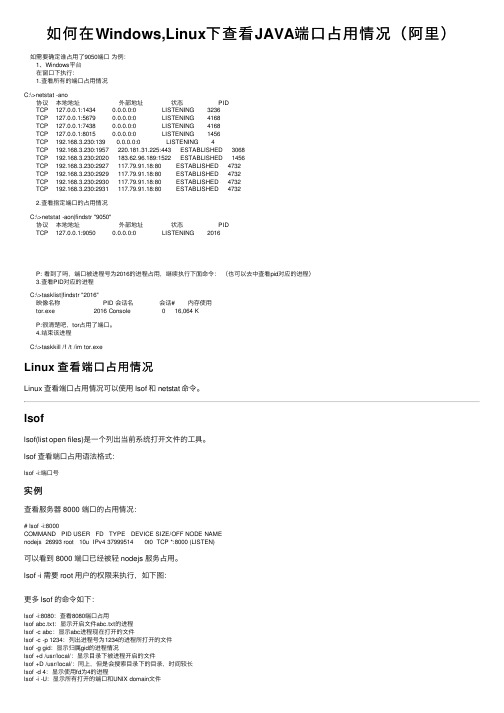
如何在Windows,Linux下查看JAVA端⼝占⽤情况(阿⾥) 如需要确定谁占⽤了9050端⼝为例: 1、Windows平台 在窗⼝下执⾏: 1.查看所有的端⼝占⽤情况 C:\>netstat -ano 协议本地地址外部地址状态 PID TCP 127.0.0.1:1434 0.0.0.0:0 LISTENING 3236 TCP 127.0.0.1:5679 0.0.0.0:0 LISTENING 4168 TCP 127.0.0.1:7438 0.0.0.0:0 LISTENING 4168 TCP 127.0.0.1:8015 0.0.0.0:0 LISTENING 1456 TCP 192.168.3.230:139 0.0.0.0:0 LISTENING 4 TCP 192.168.3.230:1957 220.181.31.225:443 ESTABLISHED 3068 TCP 192.168.3.230:2020 183.62.96.189:1522 ESTABLISHED 1456 TCP 192.168.3.230:2927 117.79.91.18:80 ESTABLISHED 4732 TCP 192.168.3.230:2929 117.79.91.18:80 ESTABLISHED 4732 TCP 192.168.3.230:2930 117.79.91.18:80 ESTABLISHED 4732 TCP 192.168.3.230:2931 117.79.91.18:80 ESTABLISHED 4732 2.查看指定端⼝的占⽤情况 C:\>netstat -aon|findstr "9050" 协议本地地址外部地址状态 PID TCP 127.0.0.1:9050 0.0.0.0:0 LISTENING 2016 P: 看到了吗,端⼝被进程号为2016的进程占⽤,继续执⾏下⾯命令:(也可以去中查看pid对应的进程) 3.查看PID对应的进程 C:\>tasklist|findstr "2016" 映像名称 PID 会话名会话# 内存使⽤ tor.exe 2016 Console 0 16,064 K P:很清楚吧,tor占⽤了端⼝。
windows 下查看某个端口被哪个进程占用相关命令

从上面的结果可以看出25端口被308、0、956、1620四个进程号占用了,下面我们来根据进程号查看具体的进程:
2. 查找308进程号是哪个进程(其他进程号可用同样的方式查看):
可以看到308进程号是 CVS 和IE进程占用了,现在我们知道25端口被CVS和IE占用了,那么我们可以进行相应的端口调整,要摸该25端口为26,要摸把CVS和IE端口改成其他数字。
OK 我们的问题解决了,写这篇文章希望能帮到一些被端口困惑的朋友!谢谢!!
tasklist|findstr 308
svchost.exe 1576 Console 0 5,108 K
iexplore.exe 308 Console 0 96,556 K
TCP 192.168.1.6:1914 58.251.60.166:80 CLOSE_WAIT 308
TCP 192.168.1.6:2207 192.168.1.254:139 TIME_WAIT 0
UDP 127.0.0.1:1025 *:* Nhomakorabea 956
1、以查找25这个端口为例做相关介绍:
netstat -aon|findstr 25
说明:查找25端口被那些进程号占用 显示结果如下:
TCP 192.168.1.6:1903 58.251.150.154:80 CLOSE_WAIT 308
TCP 192.168.1.6:1907 58.251.150.154:80 CLOSE_WAIT 308
Windows:查看IP地址,IP地址对应的机器名,占用的端口,以及占用该端口的应用程

Windows:查看IP地址,IP地址对应的机器名,占⽤的端⼝,以
及占⽤该端⼝的应⽤程
Windows 服务器系列:
在Windows环境中,内置的Dos命令是⼀个⾮常强⼤的⼯具,查看IP地址和端⼝(Port),⾮常⽅便。
⼀,打开命令⾏界⾯
按住组合键:Windows+R,输⼊命令 cmd,打开Dos命令⾏界⾯
⼆,查看本机的IP地址
在Dos命令⾏界⾯,输⼊ ipconfig ,点击Enter,在返回的结果中查看IPv4 Address:
三,在局域⽹中,通过机器名查看IP地址
在Dos命令⾏界⾯,通过ping名查看指定机器名的IP地址
ping computer-name
四,在局域⽹中,通过IP地址查找机器名
在Dos命令⾏界⾯,通过 nbtstat -A 命令查看IP对应的机器名
nbtstat -A 172.18.29.75
五,查看本地服务器上被占⽤的端⼝号
列出服务器上被占⽤的所有端⼝号:
netstat -ano
查找特定的端⼝ 9200:
netstat -aon|findstr "9200"
在返回的列表中,有PID字段,该字段是进程的ID,通过PID能够查看到应⽤程序。
六,查看PID对应的应⽤程序
如果9200端⼝被PID为6860的应⽤程序占⽤,通过tasklist命令查看该应⽤程序:
tasklist|findstr "6860"
参考⽂档:。
Windows 命令行の命令集

Windows 命令行の命令集(1)查看端口号是否被占用情况1、Windows平台在Windows 命令行窗口下执行:C:/>netstat -ano我们可以知道某一端口被那个进程(对应PID)占用;然后我们可以打开任务管理器;查看某一PID对应的进程名;如果PID没有显示,菜单》查看》选择列》选中PID即可;得知进程后,我们可以将进程杀掉;修改其使用的端口。
继续执行下面命令:C:/>netstat -aon|findstr "9050"TCP 127.0.0.1:9050 0.0.0.0:0 LISTENING 2016看到了吗,端口被进程号为2016的进程占用,继续执行下面命令:C:/>tasklist|findstr "2016"tor.exe 2016 Console 0 16,064 K很清楚吧,tor占用了你的端口命令格式:NETSTAT [-a] [-b] [-e] [-n] [-o] [-p proto] [-r] [-s] [-v] [interval]-a 显示所有连接和监听端口。
-b 显示包含于创建每个连接或监听端口的可执行组件。
在某些情况下已知可执行组件拥有多个独立组件,并且在这些情况下包含于创建连接或监听端口的组件序列被显示。
这种情况下,可执行组件名在底部的[] 中,顶部是其调用的组件,等等,直到TCP/IP 部分。
注意此选项可能需要很长时间,如果没有足够权限可能失败。
-e 显示以太网统计信息。
此选项可以与-s选项组合使用。
-n 以数字形式显示地址和端口号。
-o 显示与每个连接相关的所属进程ID。
-p proto 显示proto 指定的协议的连接;proto 可以是下列协议之一: TCP、UDP、TCPv6 或UDPv6。
如果与-s 选项一起使用以显示按协议统计信息,proto 可以是下列协议之一:IP、IPv6、ICMP、ICMPv6、TCP、TCPv6、UDP 或UDPv6。
Win10电脑提示端口本占用怎么办?

Win10电脑提示端口本占用怎么办?
许多小伙伴正在使用电脑的时候,电脑突然提示端口被占用,但是又不知道是怎么回事,明明之前使用的时候好好地,其实想要解决问题也非常的简单,下面我就带着大家一起看看怎么解决吧!
解决端口被占用的方法
1、win+R,cmd回车
2、输入netstat -ano命令查看所有端口被占用情况,比如关闭端口号为8888的端口,找到8888端口号对应的PID
3、点击鼠标右键,打开任务管理器
4、点击详细信息
5、PID对
应的列就是端口号,点击PID可以将端口倒序或正序排列,如果端口号小就正序,端口号大就倒序
6、找到端口对应的应用
7、右键结束任务即可
以上就是系统之家为您带来的解决端口被占用的方法,希望可以解决掉您的困惑。
想了解更多的问题请收藏系统之家哟。
欢迎您的查看。
怎么看端口是否被占用然后在进行处理?
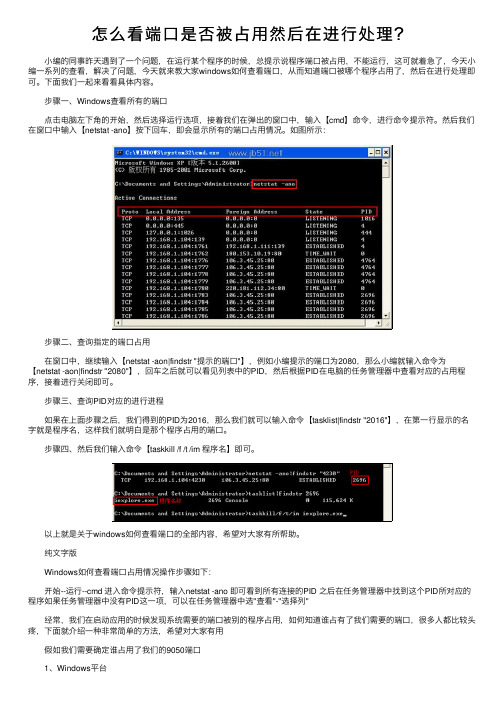
怎么看端⼝是否被占⽤然后在进⾏处理? ⼩编的同事昨天遇到了⼀个问题,在运⾏某个程序的时候,总提⽰说程序端⼝被占⽤,不能运⾏,这可就着急了,今天⼩编⼀系列的查看,解决了问题,今天就来教⼤家windows如何查看端⼝,从⽽知道端⼝被哪个程序占⽤了,然后在进⾏处理即可。
下⾯我们⼀起来看看具体内容。
步骤⼀、Windows查看所有的端⼝ 点击电脑左下⾓的开始,然后选择运⾏选项,接着我们在弹出的窗⼝中,输⼊【cmd】命令,进⾏命令提⽰符。
然后我们在窗⼝中输⼊【netstat -ano】按下回车,即会显⽰所有的端⼝占⽤情况。
如图所⽰: 步骤⼆、查询指定的端⼝占⽤ 在窗⼝中,继续输⼊【netstat -aon|findstr "提⽰的端⼝"】,例如⼩编提⽰的端⼝为2080,那么⼩编就输⼊命令为【netstat -aon|findstr "2080"】,回车之后就可以看见列表中的PID,然后根据PID在电脑的任务管理器中查看对应的占⽤程序,接着进⾏关闭即可。
步骤三、查询PID对应的进⾏进程 如果在上⾯步骤之后,我们得到的PID为2016,那么我们就可以输⼊命令【tasklist|findstr "2016"】,在第⼀⾏显⽰的名字就是程序名,这样我们就明⽩是那个程序占⽤的端⼝。
步骤四、然后我们输⼊命令【taskkill /f /t /im 程序名】即可。
以上就是关于windows如何查看端⼝的全部内容,希望对⼤家有所帮助。
纯⽂字版 Windows如何查看端⼝占⽤情况操作步骤如下: 开始--运⾏--cmd 进⼊命令提⽰符,输⼊netstat -ano 即可看到所有连接的PID 之后在任务管理器中找到这个PID所对应的程序如果任务管理器中没有PID这⼀项,可以在任务管理器中选"查看"-"选择列" 经常,我们在启动应⽤的时候发现系统需要的端⼝被别的程序占⽤,如何知道谁占有了我们需要的端⼝,很多⼈都⽐较头疼,下⾯就介绍⼀种⾮常简单的⽅法,希望对⼤家有⽤ 假如我们需要确定谁占⽤了我们的9050端⼝ 1、Windows平台 在windows命令⾏窗⼝下执⾏: 1.查看所有的端⼝占⽤情况 C:\>netstat -ano 协议本地地址外部地址状态 PID TCP 127.0.0.1:1434 0.0.0.0:0 LISTENING 3236 TCP 127.0.0.1:5679 0.0.0.0:0 LISTENING 4168 TCP 127.0.0.1:7438 0.0.0.0:0 LISTENING 4168 TCP 127.0.0.1:8015 0.0.0.0:0 LISTENING 1456 TCP 192.168.3.230:139 0.0.0.0:0 LISTENING 4 TCP 192.168.3.230:1957 220.181.31.225:443 ESTABLISHED 3068 TCP 192.168.3.230:2020 183.62.96.189:1522 ESTABLISHED 1456 TCP 192.168.3.230:2927 117.79.91.18:80 ESTABLISHED 4732 TCP 192.168.3.230:2929 117.79.91.18:80 ESTABLISHED 4732 TCP 192.168.3.230:2930 117.79.91.18:80 ESTABLISHED 4732 TCP 192.168.3.230:2931 117.79.91.18:80 ESTABLISHED 4732 2.查看指定端⼝的占⽤情况 C:\>netstat -aon|findstr "9050" 协议本地地址外部地址状态 PID TCP 127.0.0.1:9050 0.0.0.0:0 LISTENING 2016 P: 看到了吗,端⼝被进程号为2016的进程占⽤,继续执⾏下⾯命令: (也可以去任务管理器中查看pid对应的进程) 3.查看PID对应的进程 C:\>tasklist|findstr "2016" 映像名称 PID 会话名会话# 内存使⽤ ========================= ======== ================ tor.exe 2016 Console 0 16,064 K P:很清楚吧,tor占⽤了你的端⼝。
- 1、下载文档前请自行甄别文档内容的完整性,平台不提供额外的编辑、内容补充、找答案等附加服务。
- 2、"仅部分预览"的文档,不可在线预览部分如存在完整性等问题,可反馈申请退款(可完整预览的文档不适用该条件!)。
- 3、如文档侵犯您的权益,请联系客服反馈,我们会尽快为您处理(人工客服工作时间:9:00-18:30)。
开始--运行--cmd 进入命令提示符输入netstat -aon 即可看到所有连接的PID 之后在任务管理器中找到这个PID所对应的程序如果任务管理器中没有PID这一项,可以在任务管理器中选"查看"-"选择列"
经常,我们在启动应用的时候发现系统需要的端口被别的程序占用,如何知道谁占有了我们需要的端口,很多人都比较头疼,下面就介绍一种非常简单的方法,希望对大家有用
假如我们需要确定谁占用了我们的80端口
1、Windows平台
在windows命令行窗口下执行:
C:\>netstat -aon|findstr "80"
TCP 127.0.0.1:80 0.0.0.0:0 LISTENING 2448
看到了吗,端口被进程号为2448的进程占用,继续执行下面命令:
C:\>tasklist|findstr "2448"
thread.exe 2016 Console 0 16,064 K
很清楚吧,thread占用了你的端口,Kill it
如果第二步查不到,那就开任务管理器,看哪个进程是2448,然后杀之即可。
如果需要查看其他端口。
把80 改掉即可
大家知道在linux下使用lsof +p 端口号可以查看端口的进程
使用此命令可以查看win下所有开着的端口是被那个系统程序占用以及程序的pid。
